Podręcznik użytkownika Keynote na Maca
- Witaj
-
- Wprowadzenie do Keynote
- Wprowadzenie do obrazków, wykresów i innych obiektów
- Tworzenie pierwszej prezentacji
- Otwieranie lub zamykanie prezentacji
- Zachowywanie i nadawanie nazwy prezentacji
- Znajdowanie prezentacji
- Drukowanie prezentacji
- Pasek Touch Bar w Keynote
- Tworzenie prezentacji przy użyciu VoiceOver
-
- Wysyłanie prezentacji
- Wprowadzenie do współpracy
- Zapraszanie do współpracy
- Współpraca z udostępnianą prezentacją
- Zmienianie ustawień udostępnianej prezentacji
- Kończenie udostępniania prezentacji
- Foldery udostępniane i współpraca
- Współpraca przy użyciu serwisu Box
- Tworzenie animowanego pliku GIF
- Zamieszczanie prezentacji na blogu
-
- Używanie iCloud Drive w Keynote
- Eksportowanie do formatu PowerPoint lub innego
- Zmniejszanie wielkości pliku prezentacji
- Zachowywanie dużej prezentacji jako pliku pakietu
- Odtwarzanie wcześniejszej wersji prezentacji
- Przenoszenie prezentacji
- Usuwanie prezentacji
- Zabezpieczanie prezentacji hasłem
- Blokowanie prezentacji
- Tworzenie motywów Keynote i zarządzanie nimi
- Prawa autorskie

Zmienianie wielkości liter w tekście w Keynote na Macu
Możesz włączyć w Keynote automatyczne stosowanie wielkich liter na początku zdań. Możesz także szybko zamienić zaznaczony tekst na same wielkie litery lub małe litery, jak również rozpoczynać każdy wyraz wielką literą.
Automatyczne stosowanie wielkich liter w zdaniach
Wybierz polecenie menu Keynote > Preferencje (menu Keynote znajduje się na górze ekranu).
Kliknij w Automatyczna korekta na górze okna preferencji.
Zaznacz pole wyboru Automatycznie stosuj wielką literę, znajdujące się w sekcji Pisownia.
Ta funkcja dotyczy tylko Keynote i nie ma wpływu na inne aplikacje na Macu.
Zmienianie wielkości liter
Zaznacz tekst, który chcesz zmienić.
Aby zmienić cały tekst w polu tekstowym lub komórce tabeli, zaznacz to pole tekstowe lub tę komórkę tabeli.
Kliknij w kartę Tekst na pasku bocznym Format
 , a następnie kliknij w przycisk Styl na górze tego paska bocznego.
, a następnie kliknij w przycisk Styl na górze tego paska bocznego.Kliknij w
 w sekcji Czcionka, a następnie dokonaj wyboru z menu podręcznego Wielkie litery:
w sekcji Czcionka, a następnie dokonaj wyboru z menu podręcznego Wielkie litery: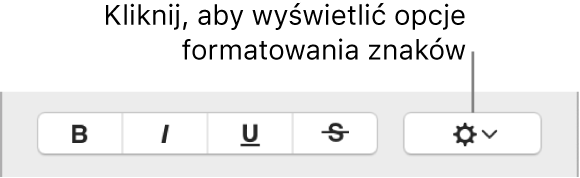
Brak: Tekst zostawiany jest w takiej postaci, w jakiej został wprowadzony, bez zmian.
Wersaliki: Cały tekst pisany jest wielkimi literami tej samej wysokości.
Kapitaliki: Cały tekst pisany jest kapitalikami (czyli wielkimi literami), a wielkie litery są większe od pozostałych.
Jak Nazwy Własne: Każdy wyraz zaczynany jest wielką literą, za wyjątkiem przyimków, rodzajników i spójników w języku angielskim, na przykład: Seven Wonders of the World.
Wszystkie słowa: Każdy wyraz zaczynany jest wielką literą, na przykład: Seven Wonders Of The World.